Pripojte sa k padletu
"Ak chceš ísť rýchlo, choď sám. Ak chcete ísť ďaleko, choďte spolu."
Vlastný padlet si môžete vytvoriť kedykoľvek! Ak však chcete byť súčasťou padletu vytvoreného iným používateľom, budete potrebovať niečo navyše. Nemusíte sa však obávať. Je to jednoduché! Poďme "spolu", aby som ti ukázal, ako na to 😉.
Čo budete potrebovať
Padlety sú v predvolenom nastavení Tajné. To znamená, že sa v nich nedá vyhľadávať na webe. Ak sa chcete pripojiť k padletu vytvorenému iným používateľom, budete potrebovať jednu z nasledujúcich položiek:
- Odkaz na padlet
- QR kód padletu
- E-mailovú pozvánku od tvorcu (alebo niekoho s oprávneniami administrátora)
Všetky uvedené veci môžete získať od tvorcu padletu. Ak by ste jednoducho chceli preskúmať, čo bolo vytvorené vo svete Padlet, neváhajte navštíviť našu úžasnú Galériu.
Pripojte sa pomocou odkazu
Pripojte sa k padletu vytvorenému iným používateľom pomocou odkazu (ktorý poskytol tvorca padletu). Pre získanie prístupu stačí kliknúť na odkaz alebo ho zadať do adresného riadka prehliadača.
Môžete tiež kliknúť na tlačidlo Join (Pripojiť sa) na svojom ovládacom paneli a zadať odkaz tam.
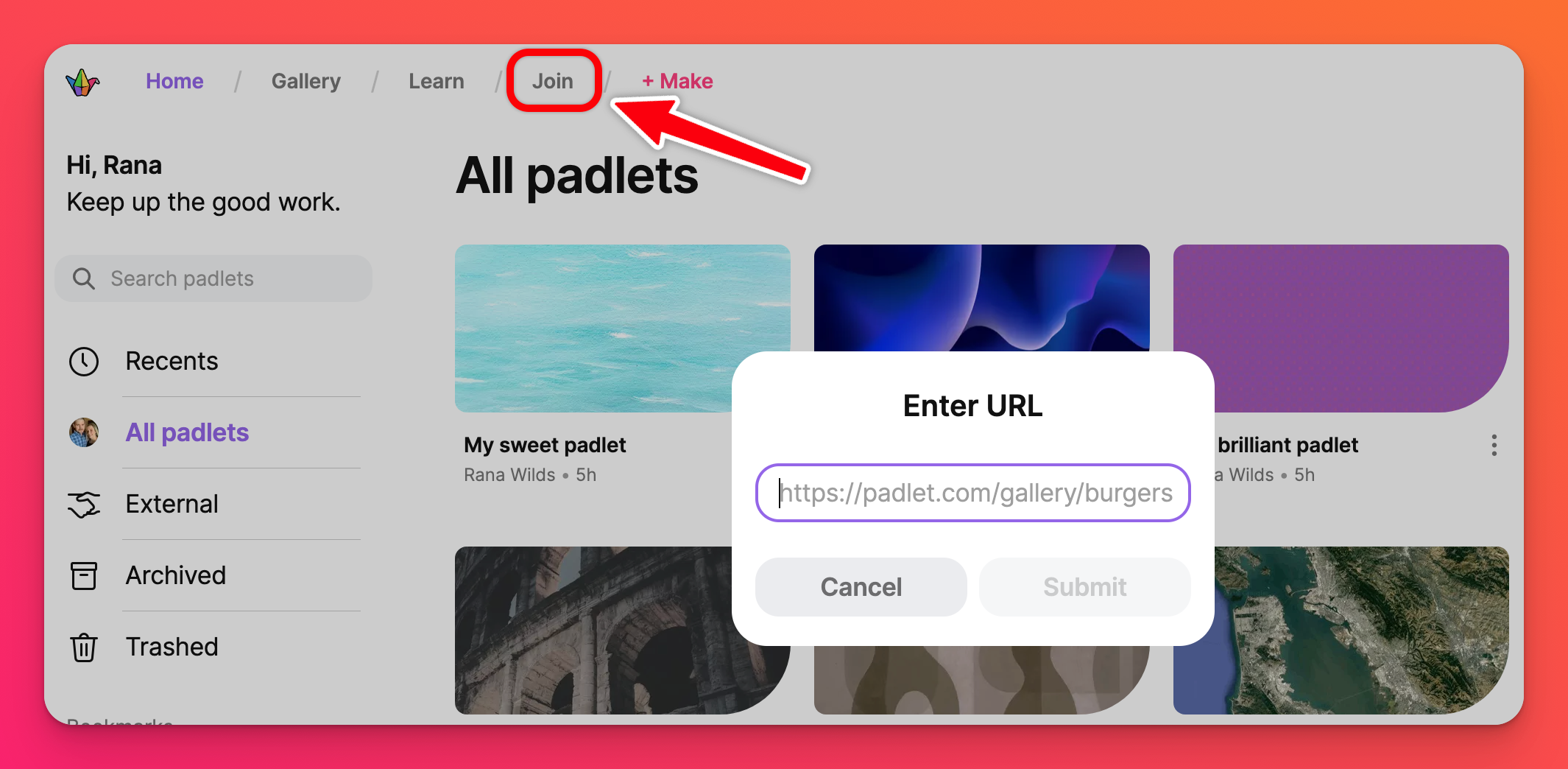
Pripojenie pomocou kódu QR
Ak ste dostali QR kód na prístup, môžete použiť skener QR kódov svojho zariadenia alebo aplikácie. Ak používate aplikáciu, kliknite na tlačidlo Pripojiť sa (ikona sponky ) v dolnej časti obrazovky > Skenovať QR kód.
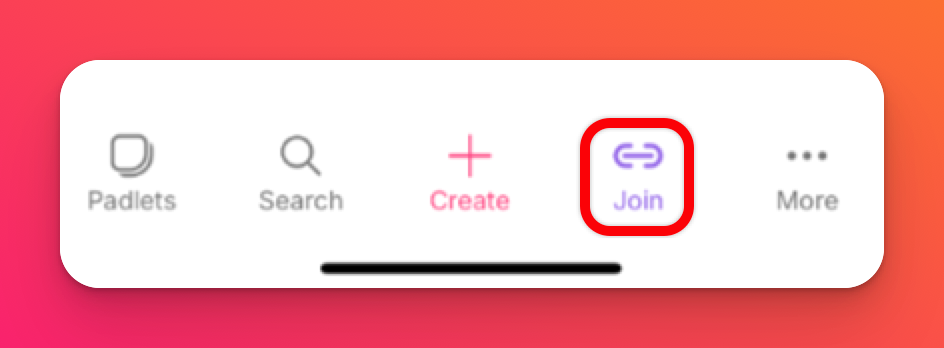 | 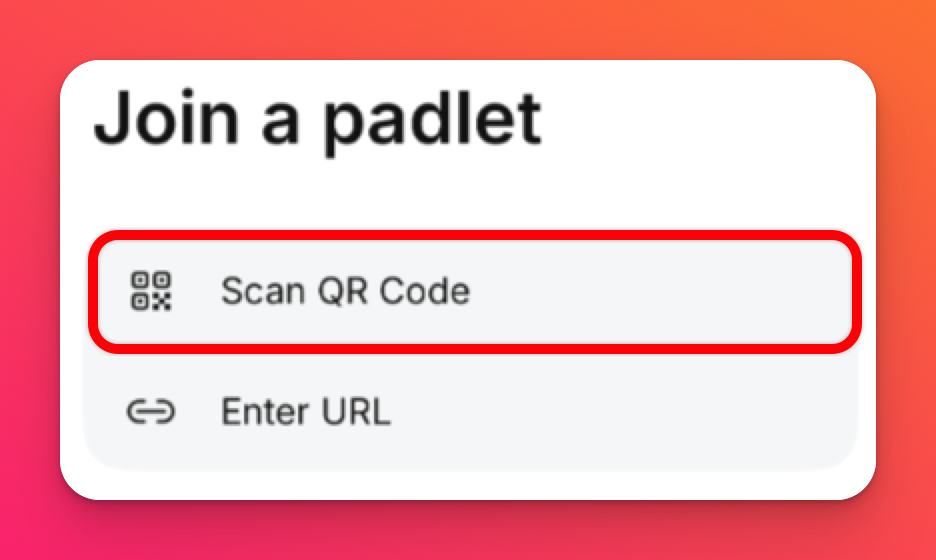 |
V niektorých zariadeniach môžete otvoriť aplikáciu fotoaparátu a zobraziť kód QR. Ťuknite na zobrazenú adresu URL a otvorí sa padlet. Ak je na padlete znak(+), môžete pridať svoje príspevky.
Pripojte sa prostredníctvom e-mailovej pozvánky
Ak ste dostali e-mailovú pozvánku z Padletu, stačí kliknúť na odkaz v e-maile. Presmeruje vás na padlet, na ktorý ste boli pozvaní.
Často kladené otázky
Prečo sa na padlete, ku ktorému sa snažím pripojiť, píše "There's nothing there / 404 Not Found?" (Nenašlo sa nič).
Keď kliknem na odkaz v e-mailovej pozvánke, presunie ma to na stránku, na ktorej sa píše: "Používateľ open_notification neexistuje." Prečo?
Riešenie: Skúste sa prihlásiť do konta "B" a kliknite na odkaz znova. Ak to nebude fungovať, dajte nám vedieť!

